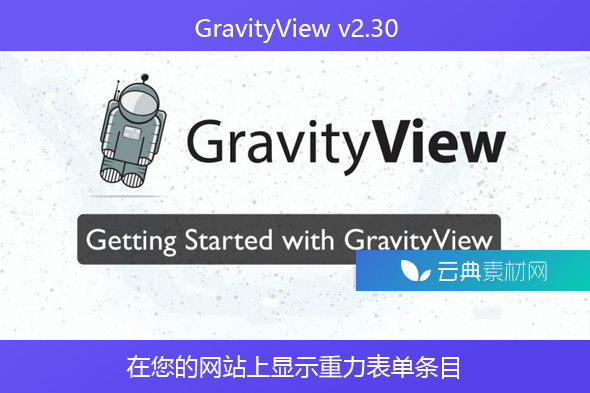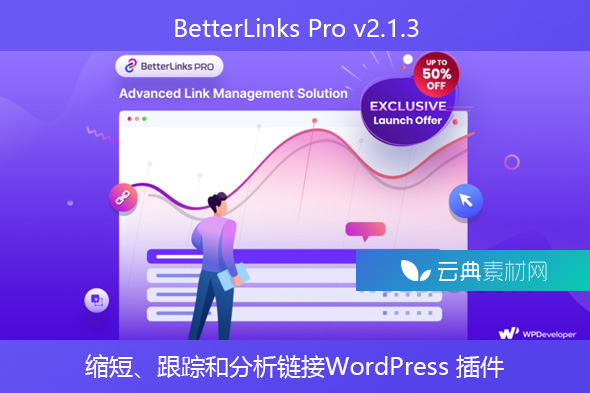WP Table Manager,WordPress 表格编辑器插件
WP Table Manager 是唯一提供完整电子表格界面来管理表格的 WordPress 表格插件。创建一个表格,选择一个主题并立即开始编辑表格。您将享受一组强大的表格编辑工具,例如:HTML 单元格编辑、表格复制、计算、Excel、Google 表格和 Office 365 同步。作为最终用户,编辑表格就像单击单元格一样简单,然后使用或不使用可视化文本编辑器编辑数据。
WP Table Manager 编辑器有了新设计!
WP Table Manager 已经完全重建,具有更好的响应自定义模式、Excel 和 Google 表格优化同步等等。
让我们打造出色的桌子!
表格很难在 HTML 中操作,而 WordPress 不提供执行此操作的本机工具。像在电子表格中一样编辑表格听起来怎么样?只需点击一个单元格,编辑数据,瞧瞧!它是自动保存的。
构建 WordPress 响应表的插件!
发现插件中包含的新 WordPress 表格响应模式。
为所有移动设备创建和显示自适应表格,并在所有设备上获取可访问的数据。每个响应模式都可以应用于每个表。
与 Excel 和在线 Office 365 Excel 文档同步
每个表格都有一个 Excel 导入和导出工具。节省大量时间,导入电子表格,创建布局并发布。我可以导入/导出什么?您可以导入所有数据+一些 Excel 样式或仅导入表格数据。与导入/导出兼容的样式是单元格背景颜色、字体颜色、字体大小、边框、链接(HTML 格式)。
您还可以自动将 Excel 文件或 Office 365 表格与 WordPress 表格同步。
Google 表格导入/导出和同步插件
是的,你没有看错。从 Google 云端硬盘中选择任意 Google 表格,您可以自动同步表格内容。您可以导入所有数据 + 一些 Google 表格样式或仅导入数据并保留表格编辑器样式。
每个表格还可以使用 Google 表格导入和导出工具。节省大量时间,导入您的 Google 表格,创建您的布局,然后发布。导出按钮也可用于前端的客户。
Elementor 表格编辑器插件
WP Table Manager 是唯一提供与 Elementor 页面构建器完全集成的表格编辑器。有两个专用小部件可用:加载任何表格内容的表格内容小部件和表格图表小部件。
DIVI 表格编辑器,包含 DIVI 模块
WP Table Manager 是唯一提供与 DIVI 页面构建器完全集成的表格编辑器。使用两个模块加载和编辑表格:表格内容 DIVI 模块,用于加载页面中的任何表格,包括前端编辑器和表格图表模块。
管理用户对表数据的访问和前端表编辑
从插件配置中,您可以设置 WordPress 用户角色对表格和表格类别的访问权限。此外,可以在每个表中按用户或用户角色锁定单元格范围版本。对于每个用户组,确定:
- 访问 WP Table Manager 及其配置
- 管理自己的/全球类别
- 管理自己的/全局表
- 为每个 WordPress 用户锁定一个单元格范围版本
- 按用户角色锁定单元格范围版本
表格的主题和颜色
对表格数据进行排序和过滤
在网站前端显示大表格时,过滤和排序是必不可少的功能。通过将这两者结合起来,没有更快的方法来获得必要的信息。此外,可以通过预先定义页面加载时表格数据的顺序和分页编号。